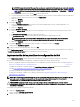Users Guide
Para implementar la plantilla de infraestructura de chasis:
1. Haga clic en Implementación.
Aparece la pantalla Portal de implementación.
2. Realice uno de los pasos siguientes:
• En el panel Tareas comunes, haga clic en Implementar plantilla.
• En el panel Plantillas → Plantillas del chasis, haga clic con el botón derecho del ratón en la plantilla de infraestructura del
chasis y, a continuación, haga clic en Implementar.
• En el panel Plantillas → Plantillas del chasis, haga clic con el botón secundario en la plantilla del chasis y, a continuación,
haga clic en
Implementar.
Aparece el asistente Implementar plantilla.
3. En la página Opciones de implementación y nombre:
a. Ingrese un nombre apropiado para la tarea.
b. En Implementar destino, seleccione Dispositivo vacío.
c. En Seleccionar opciones de implementación, seleccione Implementar plantilla.
d. Haga clic en Siguiente.
4. En la página Seleccionar plantilla:
a. Haga clic en Plantillas del chasis o Plantillas del chasis MX.
b. Seleccione la plantilla de infraestructura de chasis que desea implementar.
NOTA: Solo las plantillas de conguración que haya creado o clonado estarán disponibles para seleccionarlas.
c. Haga clic en Siguiente.
5. En la página Seleccionar dispositivos, seleccione los dispositivos de destino desde el árbol Todos los dispositivos que
corresponda y, a continuación, haga clic en Siguiente.
NOTA: Solo están disponibles para la selección los dispositivos del mismo modelo de chasis para el que se ha creado
la plantilla de infraestructura del chasis.
6. En la página Editar atributos:
NOTA: OpenManage Essentials no incluye contraseñas del origen cuando se crea la plantilla de conguración. Si
desea congurar las contraseñas para los dispositivos de destino, se debe editar todos los atributos de contraseña
en la plantilla de conguración antes de la implementación. Si desea cambiar la contraseña, asegúrese de ejecutar la
tarea de implementación como un usuario diferente. Si va a cambiar la contraseña del dispositivo mediante la
implementación, asegúrese de ejecutar la tarea de implementación con una cuenta de usuario diferente.
a. Haga clic en la pestaña Atributos de plantilla para ver los grupos de atributos con la lista de atributos de un grupo.
NOTA: Se muestran las redes Fabric de IOA seleccionadas para la implementación de la plantilla de
infraestructura del chasis.
b. Haga clic en la cha Atributos especícos del dispositivo para editar los atributos que son exclusivos para el dispositivo de
destino.
NOTA: Es posible que la pestaña Atributos especícos del dispositivo muestre o no los atributos según la plantilla
seleccionada para la implementación.
c. Haga clic en el nombre de grupo del atributo para ver la lista de atributos de un grupo.
d. Para asignar una nueva dirección IPv4 estática para la implementación, introduzca la dirección IPv4 estática en la columna
Valor del atributo Dirección IPv4 IPv4Static 1.
NOTA: La implementación de la plantilla con la dirección IPv4 estática modicada inicia una nueva tarea de
detección para el dispositivo. Para obtener más información sobre los detalles de la tarea, consulte Estado de
tarea. La nueva dirección IPv4 estática se agrega al rango de detección en Administrar → Descubrimiento e
inventario → Rangos de detección → Todos los rangos.
NOTA: Si se utiliza una dirección IPv4 estática en la implementación de un plantilla de chasis, todos los
componentes del chasis se vuelven a detectar una vez nalizada la tarea de implementación.
e. Para editar el nombre de host del IOA, introduzca el nuevo nombre de host en la columna Valor del atributo Nombre de host
de IOA.
144